Google Maps Legend: ontdek lagen, routes en meer
2 minuut. lezen
Uitgegeven op
Lees onze openbaarmakingspagina om erachter te komen hoe u MSPoweruser kunt helpen het redactieteam te ondersteunen Lees meer
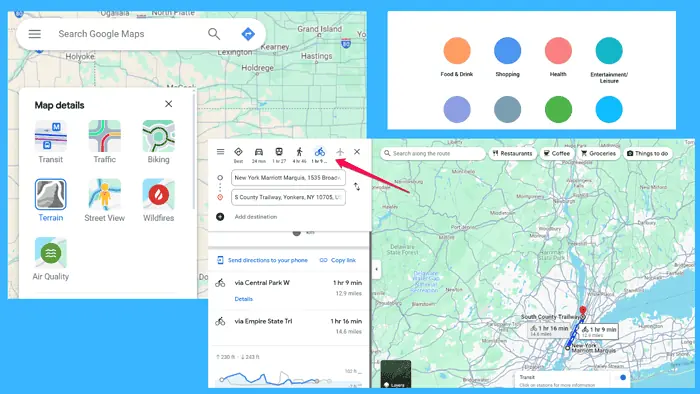
Het begrijpen van de Google Maps Legenda is essentieel als u deze navigatietool onder de knie wilt krijgen.
In deze handleiding zal ik u alles vertellen wat u erover moet weten, zodat u het meeste uit uw kaartervaring kunt halen.
Wat is de Google Maps-legende?
De Google Maps-legende legt de verschillende symbolen, kleuren en pictogrammen uit gebruikt op de kaart. Het helpt gebruikers de kenmerken van de kaart nauwkeurig te interpreteren.
Met dit navigatiehulpmiddel kunt u informatie verkrijgen over:
- Kaartlagen
- Vervoerswijzen
- Points of interest.
Hieronder zal ik deze opties in meer detail verkennen.
Hoe u de Google Maps-legende gebruikt
Onze eerste stop is toegang tot de Google Maps Legend. Om dat te doen, open de app of bezoek het op uw webbrowser.
Om alle hierboven genoemde opties te zien, moet u dat doen klik of beweeg met de muis over het pictogram Lagen.
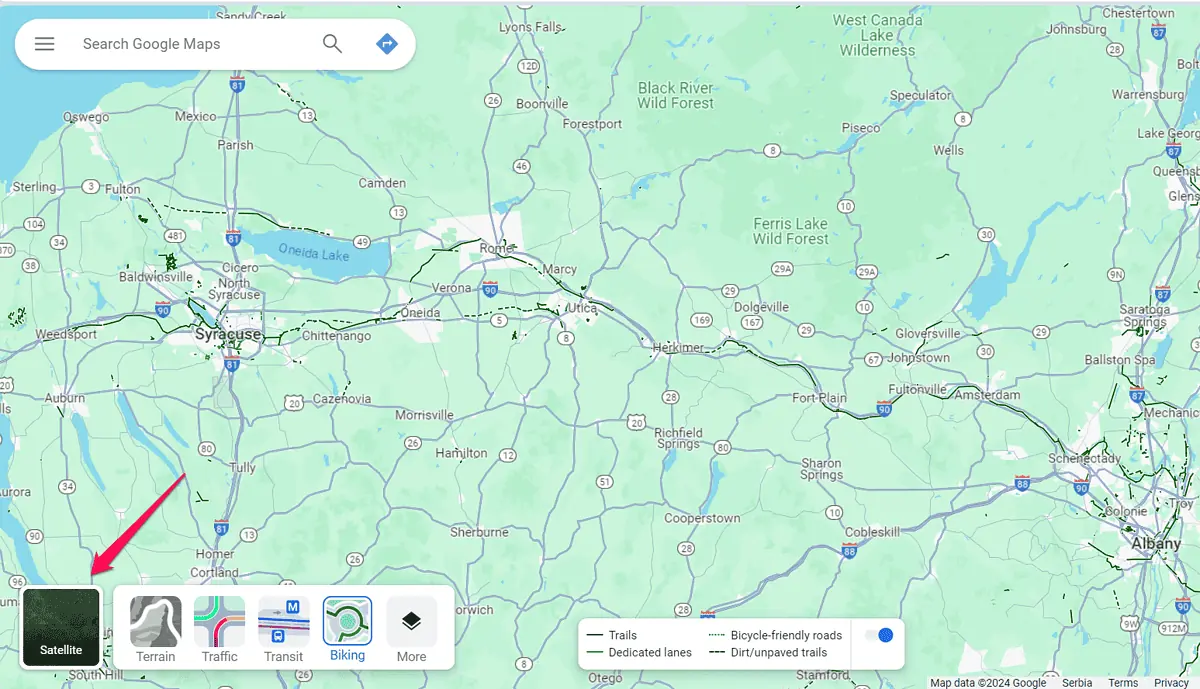
De legenda toont een reeks symbolen en kleuren, samen met hun overeenkomstige betekenissen. Dit kunnen pictogrammen zijn die vertegenwoordigen oriëntatiepunten, transportmodi en geografische kenmerkenevenals kleuren die de verkeersomstandigheden en kaartlagen aangeven.
Hier zijn drie manieren om waardevolle inzichten uit deze legende te halen:
- Kaartlagen: Gemeenschappelijke lagen omvatten satelliet-, terrein- en verkeersweergave. De legenda biedt inzicht in het doel van elke laag en hoe deze de kaartweergave beïnvloedt. De verkeerslaag is bijvoorbeeld een kleurgecodeerde balk die aangeeft hoe druk het verkeer in een bepaald gebied is.
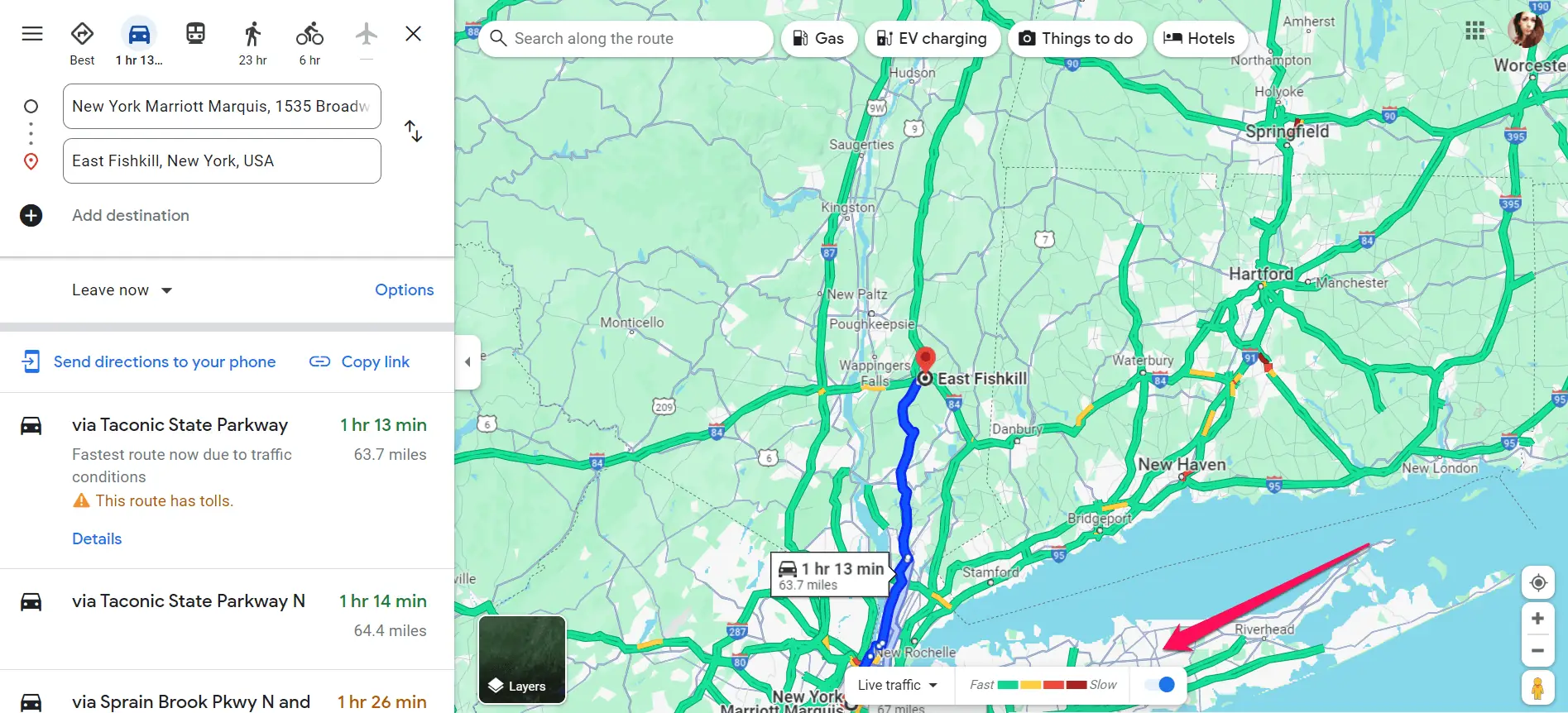
- Transportmodi: Rijden, lopen, fietsenen openbaar vervoer, worden weergegeven door verschillende symbolen. De legenda verduidelijkt deze symbolen bovendien, zodat gebruikers de beschikbare routeopties begrijpen. Om toegang te krijgen, moet u uw bestemming en het gewenste vervoermiddel selecteren.
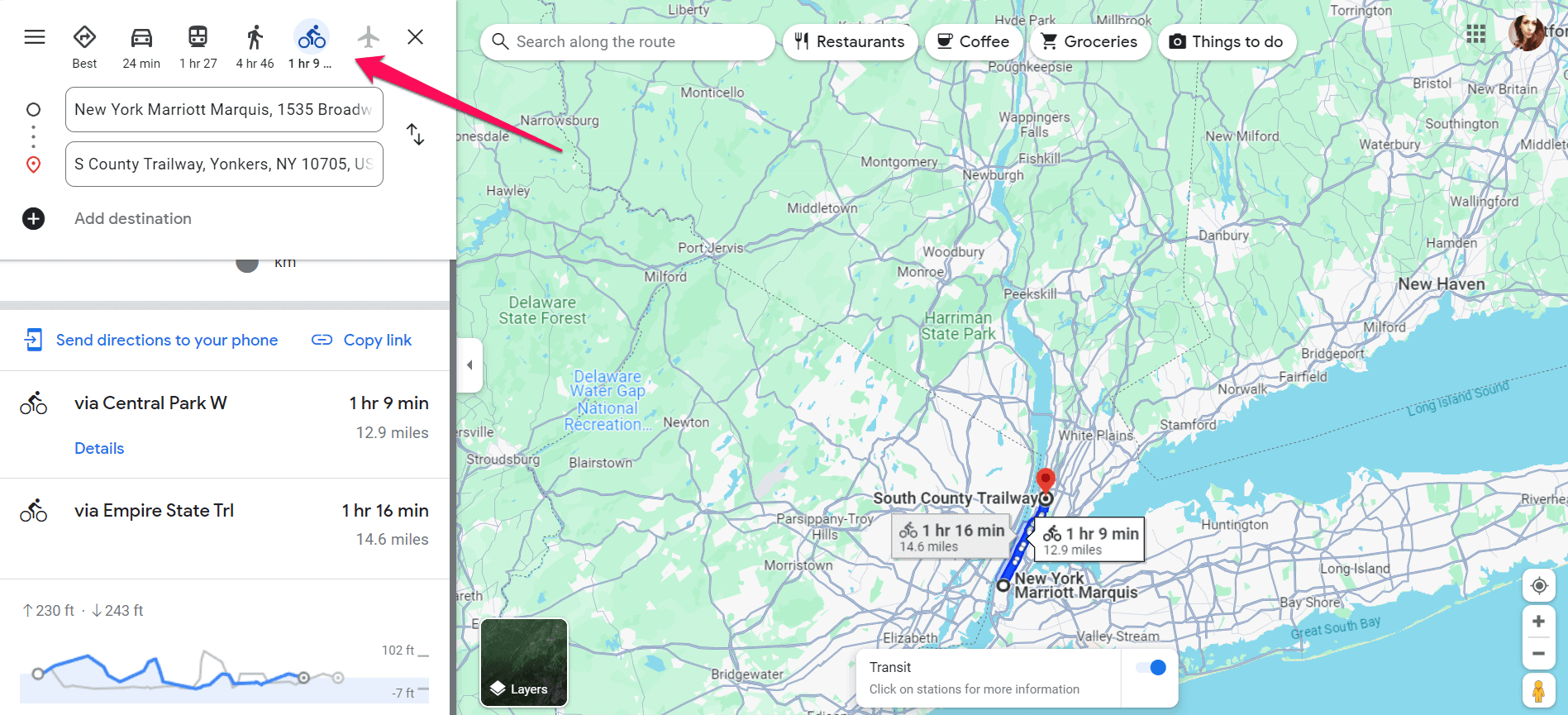
- Nuttige plaatsen: Unieke pictogrammen duiden vaak oriëntatiepunten, bedrijven en interessante plaatsen aan. Gebruikers kunnen deze punten gemakkelijk identificeren door de legende te raadplegen en hun reizen dienovereenkomstig te plannen. De nuttige plaatsen verschijnen direct na het instellen van een route. Dat kan je dan zoek plaatsen langs de route of selecteer een van de standaardplaatsen, bijvoorbeeld coffeeshops en restaurants.
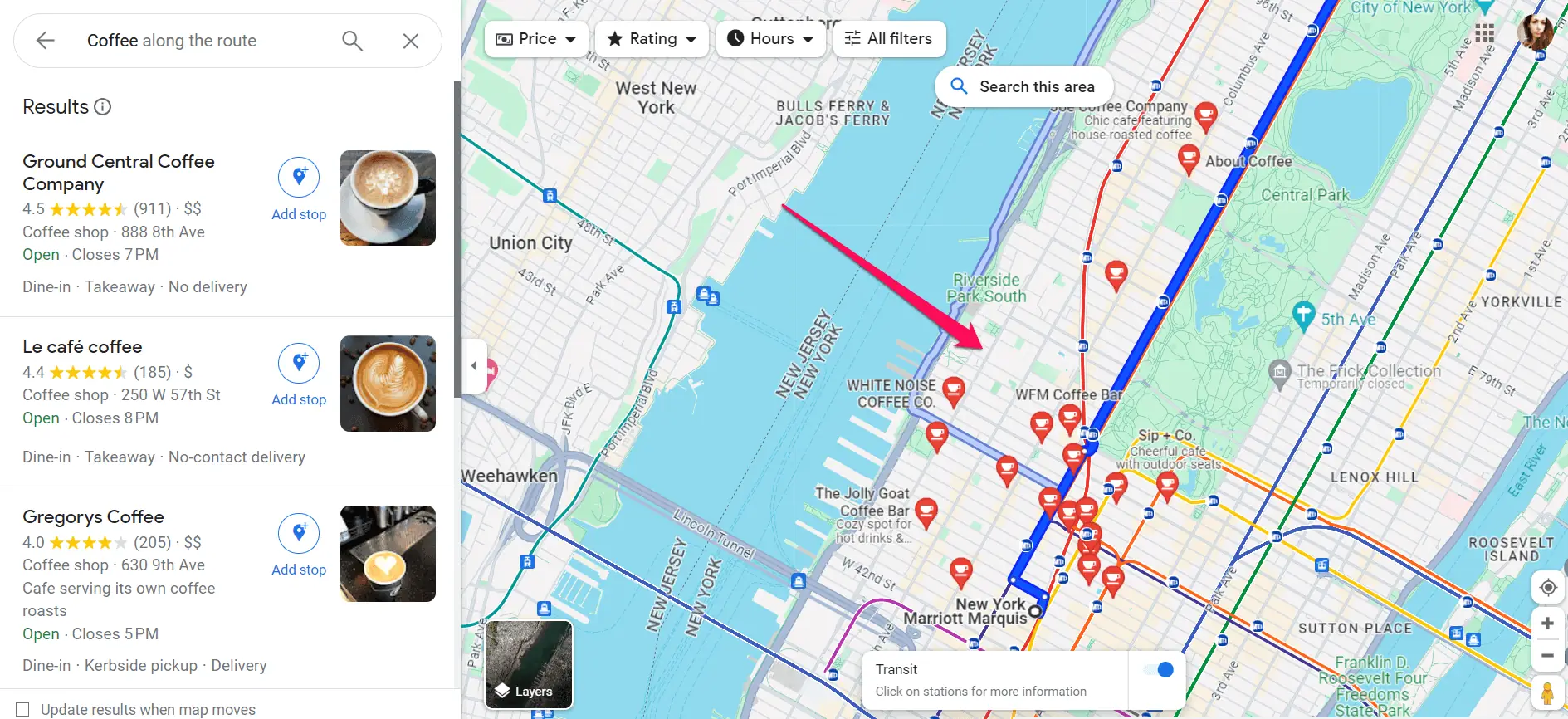
Door de Google Maps Legend onder de knie te krijgen, kunt u kaartfuncties effectief interpreteren, uw kaartervaring aanpassen en gemakkelijk reizen plannen.









Gebruikersforum
0 berichten